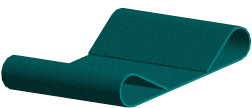Pour créer une fonction pli écrasé:
- Dans une pièce de tôlerie, cliquez sur Pli écrasé
 dans la barre d'outils Tôlerie ou cliquez sur .
dans la barre d'outils Tôlerie ou cliquez sur .
- Dans la zone graphique, sélectionnez les arêtes sur lesquelles vous souhaitez ajouter un pli écrasé.
Les arêtes sélectionnées apparaissent dans Arêtes .
.
- Dans le PropertyManager, sous Arêtes:
- Cliquez sur Modifier la largeur du pli écrasé pour modifier l'esquisse du profil.
- Sélectionnez Matériau à l'intérieur
 ou Matériau à l'extérieur
ou Matériau à l'extérieur pour spécifier où ajouter le matériau.
pour spécifier où ajouter le matériau.
- Cliquez sur Inverser la direction pour créer le pli écrasé de l'autre côté de la pièce.
- Sous Type et Taille:
- Cliquez sur un type de pli écrasé:
- Fermé

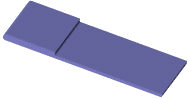
- Ouvert


- En forme de goutte d'eau

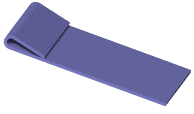
- Reprise

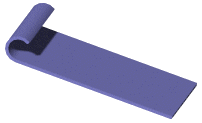
- Réglez:
- Longueur
 (plis écrasés fermés et ouverts uniquement)
(plis écrasés fermés et ouverts uniquement)
- Intervalle
 (pli écrasé ouvert uniquement)
(pli écrasé ouvert uniquement)
- Angle
 (plis écrasés en forme de goutte d'eau et de type reprise uniquement)
(plis écrasés en forme de goutte d'eau et de type reprise uniquement)
- Rayon
 (plis écrasés en forme de goutte d'eau et de type reprise uniquement)
(plis écrasés en forme de goutte d'eau et de type reprise uniquement)
- Sous Intervalle de tôle à bords repliés, réglez Intervalle de tôle à bords repliés
 si certains des plis écrasés se croisent. Les coins à bords repliés sont automatiquement ajoutés aux plis écrasés qui se croisent, et vous pouvez régler l'intervalle entre ces plis.
si certains des plis écrasés se croisent. Les coins à bords repliés sont automatiquement ajoutés aux plis écrasés qui se croisent, et vous pouvez régler l'intervalle entre ces plis.
- Pour utiliser une valeur autre que la zone de pliage par défaut, activez la case à cocher Zone de pliage personnalisée et réglez le type et la valeur de la zone de pliage.
- Pour ajouter des coupes de grugeage, sélectionnez Type de grugeage personnalisé, puis sélectionnez le type de coupe de grugeage:
Si Type de grugeage personnalisé est :
- Rectangulaire ou Arrondi et que vous sélectionnez Utiliser le ratio de grugeage, définissez une valeur pour le Ratio.
- Rectangulaire ou Arrondi et que vous désactivez Utiliser le ratio de grugeage, définissez des valeurs pour Largeur de grugeage
 et Profondeur de grugeage
et Profondeur de grugeage .
.
- Déchirure, sélectionnez Découpe
 ou Prolonger
ou Prolonger .
.
- Cliquez sur
 .
.